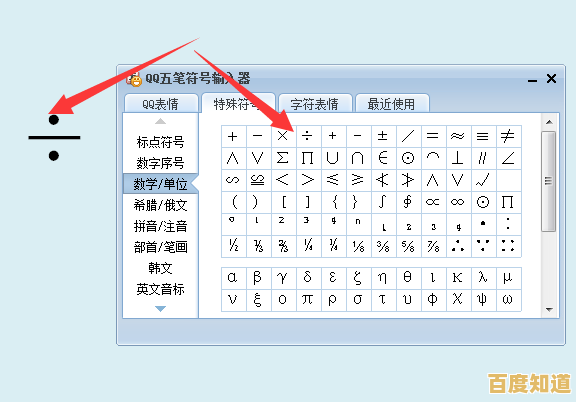iPhone截图技巧全攻略:轻松学会多种截图方法
- 问答
- 2025-10-29 06:24:37
- 16
物理按键截图(适用于所有iPhone型号)
这是人人必会的一招,同时按下手机侧边的【电源键】和屏幕正面的【圆形Home键】,屏幕会闪一下并伴有快门声,截图就保存在你的相册里了,这是最原始也最可靠的方法。(来源:苹果官方支持文档)
最方便:辅助触控(小圆点)截图
如果你觉得按两个物理键麻烦,或者你的Home键不太灵了,可以用这个方法。
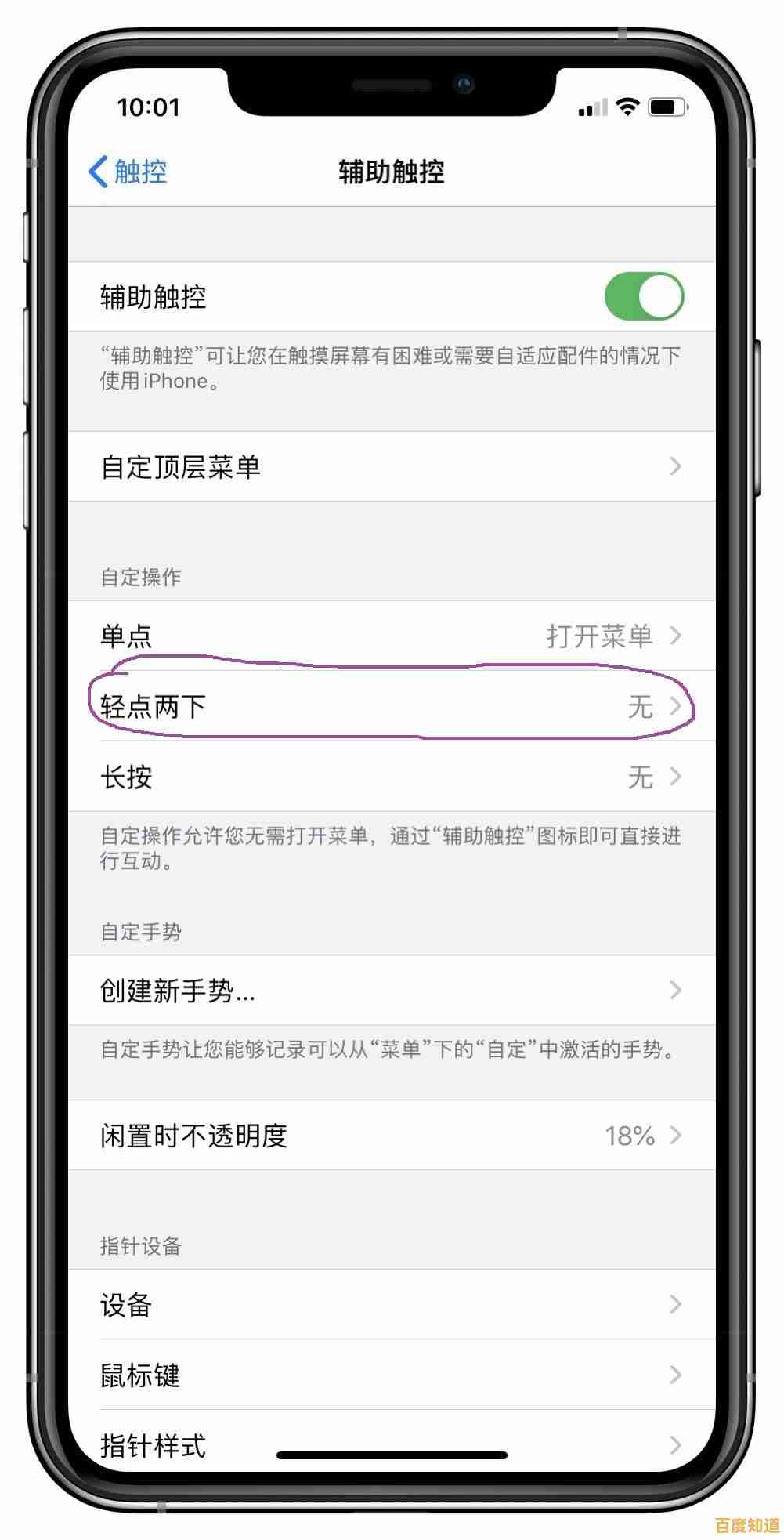
- 先打开“小圆点”:进入【设置】-【辅助功能】-【触控】-【辅助触控】,把它开启。
- 然后自定义操作:在同一个设置页面,找到【自定义顶层菜单】或【自定义操作】,比如把【轻点两下】或【长按】设置为【截屏】。
- 以后想截图,只要轻点两下或长按那个小圆点就可以了,非常顺手。(来源:威锋网用户分享)
最快捷:背面轻点截图(适用于iPhone 8及更新机型)
这个功能很隐蔽但超级好用,可以让你敲敲手机背面就截图。
- 打开设置:进入【设置】-【辅助功能】-【触控】。
- 滑到最底下,找到【轻点背面】。
- 选择【轻点两下】或【轻点三下】,然后设置为【截屏】。
- 设置好后,用手指轻轻敲击手机背面两下或三下,就能瞬间截图,注意手机壳不能太厚,否则可能不灵敏。(来源:少数派网站介绍)
最强大:带Home键的iPhone长截屏(滚动截屏)

很多人以为iPhone不能长截屏,其实可以,但仅限于Safari浏览器等少数应用,且方法特别。
- 先用上面任何一种方法(比如按电源+Home键)截一张正常的图。
- 截完后,图片会短暂缩略在屏幕左下角,立刻点击这个缩略图。
- 进入编辑界面后,顶部有【屏幕】和【整页】两个选项,点【整页】。
- 右侧就会出现滚动后的长图了,你可以拖动裁剪想要的部分,最后点击【完成】保存为PDF文件到“文件”App。(来源:苹果官方支持文档)
最先进:没有Home键的iPhone长截屏(适用于全面屏型号)
对于iPhone X及之后的全面屏型号,长截屏操作和带Home键的类似,但截图方式不同。

- 截图:同时按下【侧边电源键】和【音量加键】。
- 后续步骤同上:立即点击左下角的缩略图,选择【整页】进行长截图并保存。(来源:威锋网教程)
最好玩:用Siri语音助手截图
你甚至可以用说话的方式来截图,唤醒Siri(说“嘿Siri”或长按侧边键),然后直接对她说“截屏”,她就会帮你完成操作,这个方法适合手不方便按按键的时候。(来源:苹果官方支持文档)
截图后立即编辑和分享
无论用哪种方法截图,截图后图片都会在屏幕左下角短暂停留,这时你可以:
- 直接分享:向左滑动这张小图,它就会消失并直接弹出分享菜单,可以快速发给微信或QQ好友。
- 立即编辑:点击小图,可以进入编辑界面,马上画标记、写字、裁剪,处理完再保存或分享。
小贴士:
- 如果同时按住【电源键】和【音量加键】但没反应,检查一下是不是开启了“引导式访问”或别的辅助功能,可能会冲突。
- 截图时如果不想有快门声,记得把手机侧面的静音开关拨下去,让手机处于静音模式。
希望这些方法能帮到你!
本文由姓灵阳于2025-10-29发表在笙亿网络策划,如有疑问,请联系我们。
本文链接:http://beijing.xlisi.cn/wenda/66081.html